I den här guiden visar jag dig hur du kan ändra bildfrekvensen i DaVinci Resolve. Bildfrekvensen, det vill säga antalet bilder per sekund, anger hur många bilder som visas i ett projekt. Detta är avgörande för videokvaliteten och slutprodukten av ditt video. Ofta kan bildfrekvensen ställas in redan när du skapar ett projekt, men vad gör du om du redan har arbetat med ett projekt? I de kommande avsnitten kommer du att hitta en detaljerad steg-för-steg-guide som precis förklarar hur du ändrar bildfrekvensen, även om klipp redan har lagts till.
Viktigaste insikterna
- Bildfrekvensen anger hur många bilder per sekund som visas i din video.
- För befintliga tidslinjer måste en ny tidslinje skapas för att ändra bildfrekvensen.
- Bildfrekvensen kan anpassas i projektsinställningarna och exportinställningarna.
Steg-för-steg-guide
Innan vi börjar, vill jag kort förklara vad bildfrekvensen är. Det anger hur många bilder per sekund (FPS) som genereras. Till exempel, om du använder en bildfrekvens på 60 FPS, kommer 60 bilder att visas varje sekund. Det är särskilt viktigt för att skapa smidiga och flytande rörelser i dina videor.
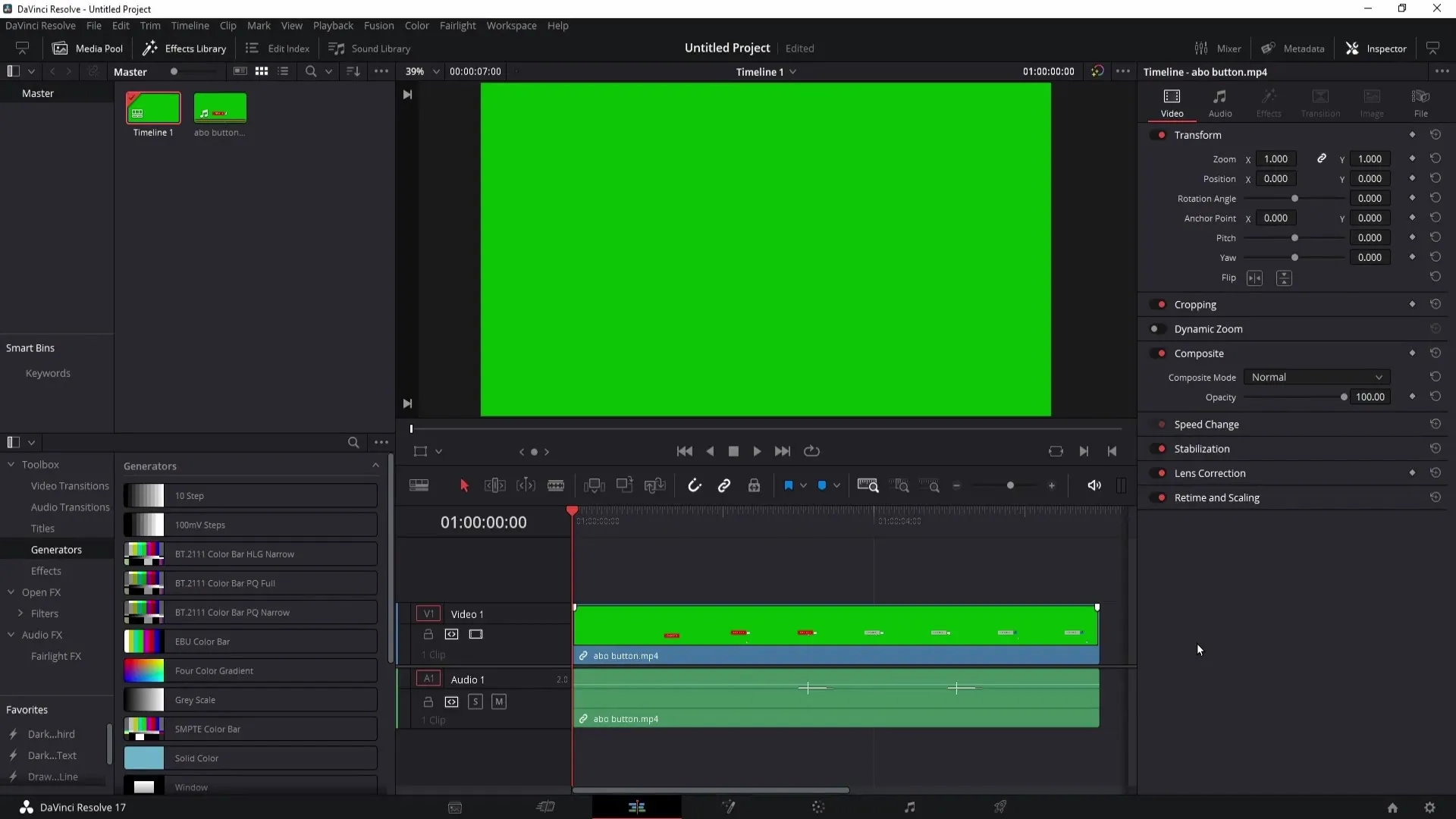
Först tittar vi på de aktuella projektsinställningarna. Om du har skapat ett nytt projekt kan du direkt ställa in bildfrekvensen här nedan i menyn till höger med kugghjulsikonen. Men var försiktig: Om det redan finns videor i din tidslinje kan alternativet att ändra bildfrekvensen vara grått och otillgängligt.
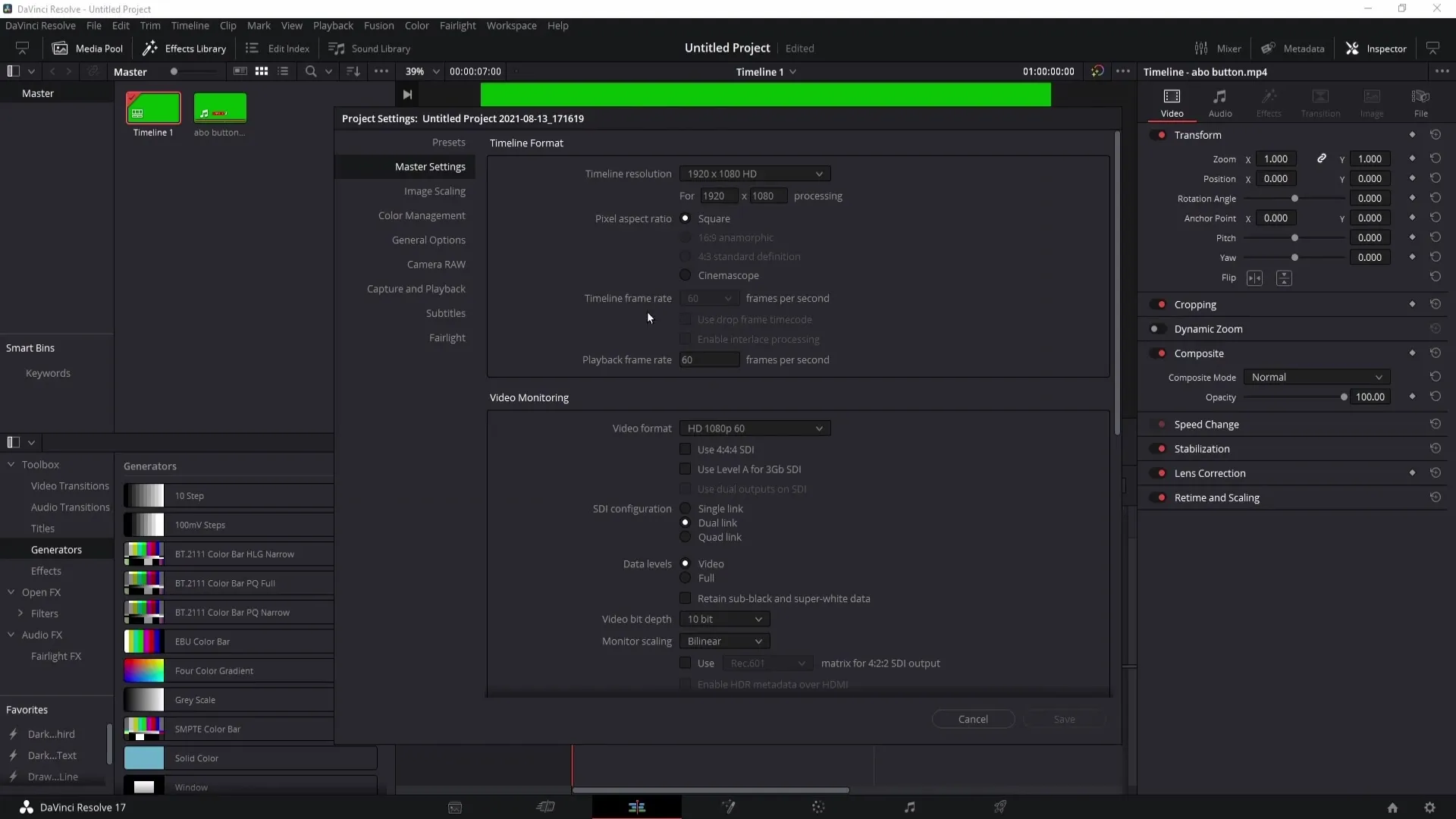
För att ändra bildfrekvensen måste du skapa en ny tidslinje. Gå till "File" i huvudmenyn och välj "New Timeline". Här måste du avmarkera rutan "Use Project Settings".
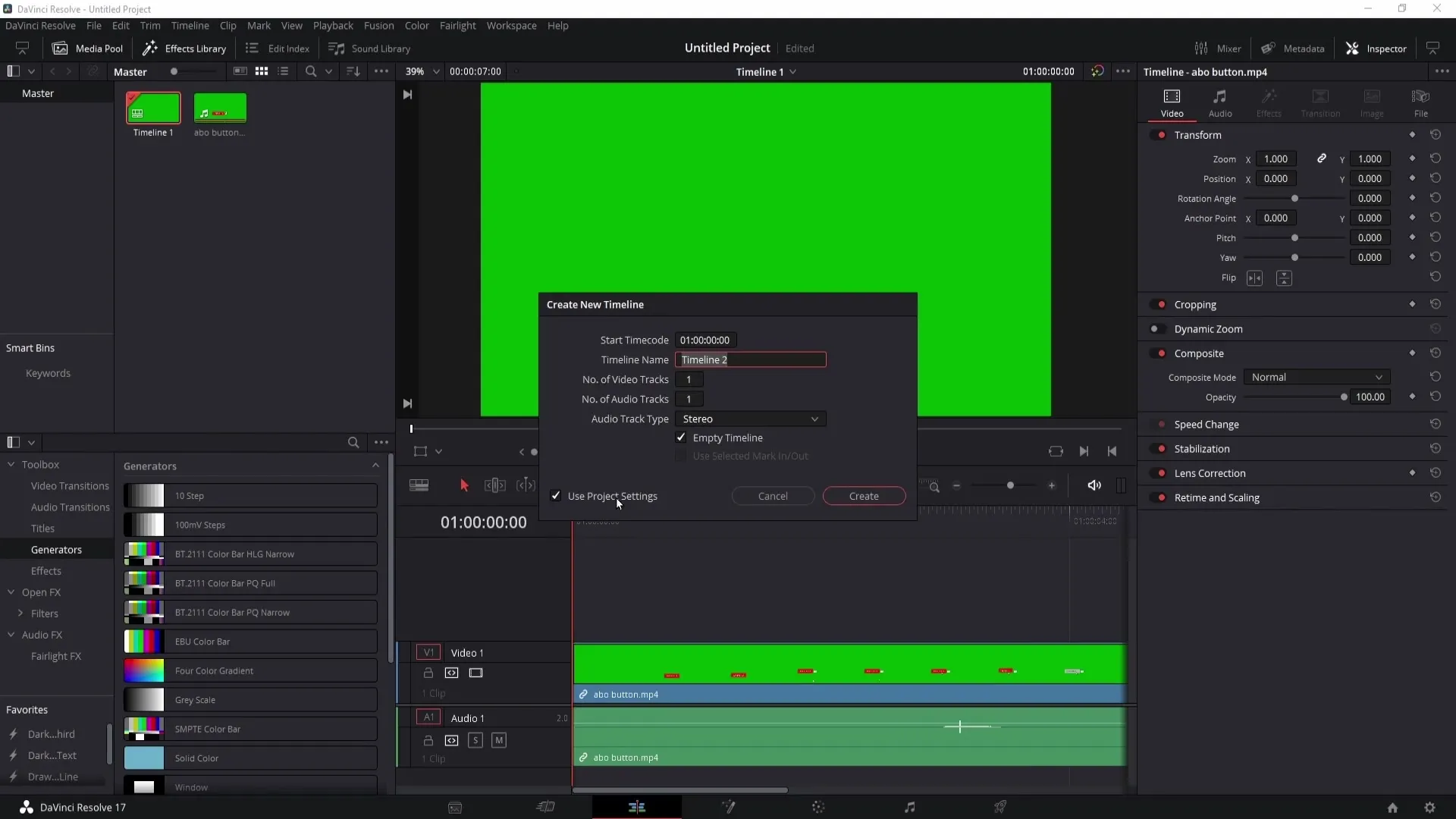
Nu kommer du till tidslinjeinställningarna där du ställer in bildfrekvensen. Här kan du välja bland många alternativ. Om du till exempel vill använda en bildfrekvens på 30 FPS, välj den och lämna de andra inställningarna oförändrade.
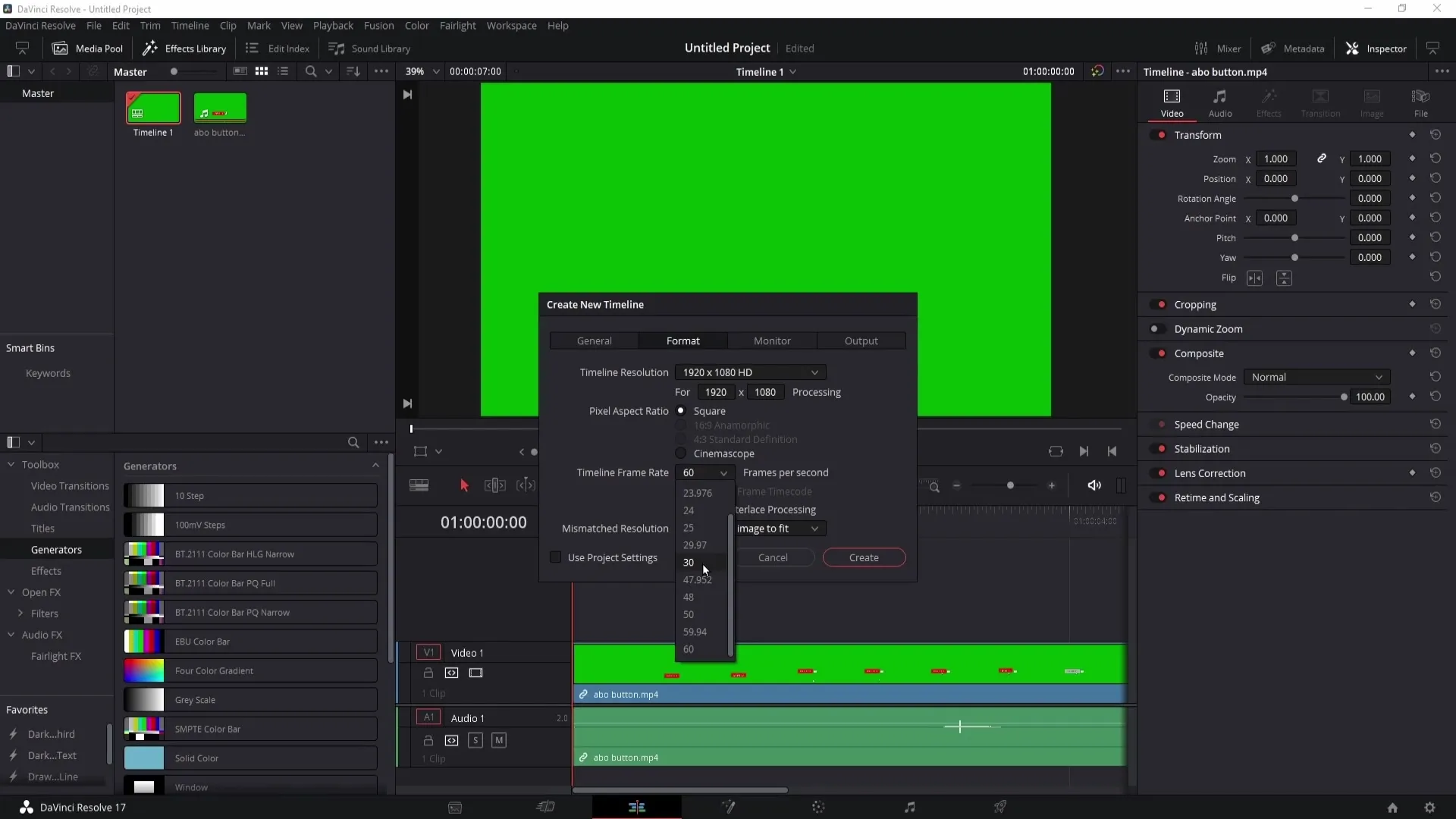
Klicka på "Create" för att skapa den nya tidslinjen. Nu visas en andra tidslinje med den inställda bildfrekvensen. Om du har flera tidslinjer kan du välja dem för att växla mellan dem.
Genom att dubbelklicka på önskad tidslinje kan du aktivera den. Om du nu återvänder till kugghjulsikonen i projektsinställningarna kommer det att visas att tidslinjebildfrekvensen nu har ändrats till 30 FPS, även om projektsinställningarna fortfarande är inställda på 60 FPS.
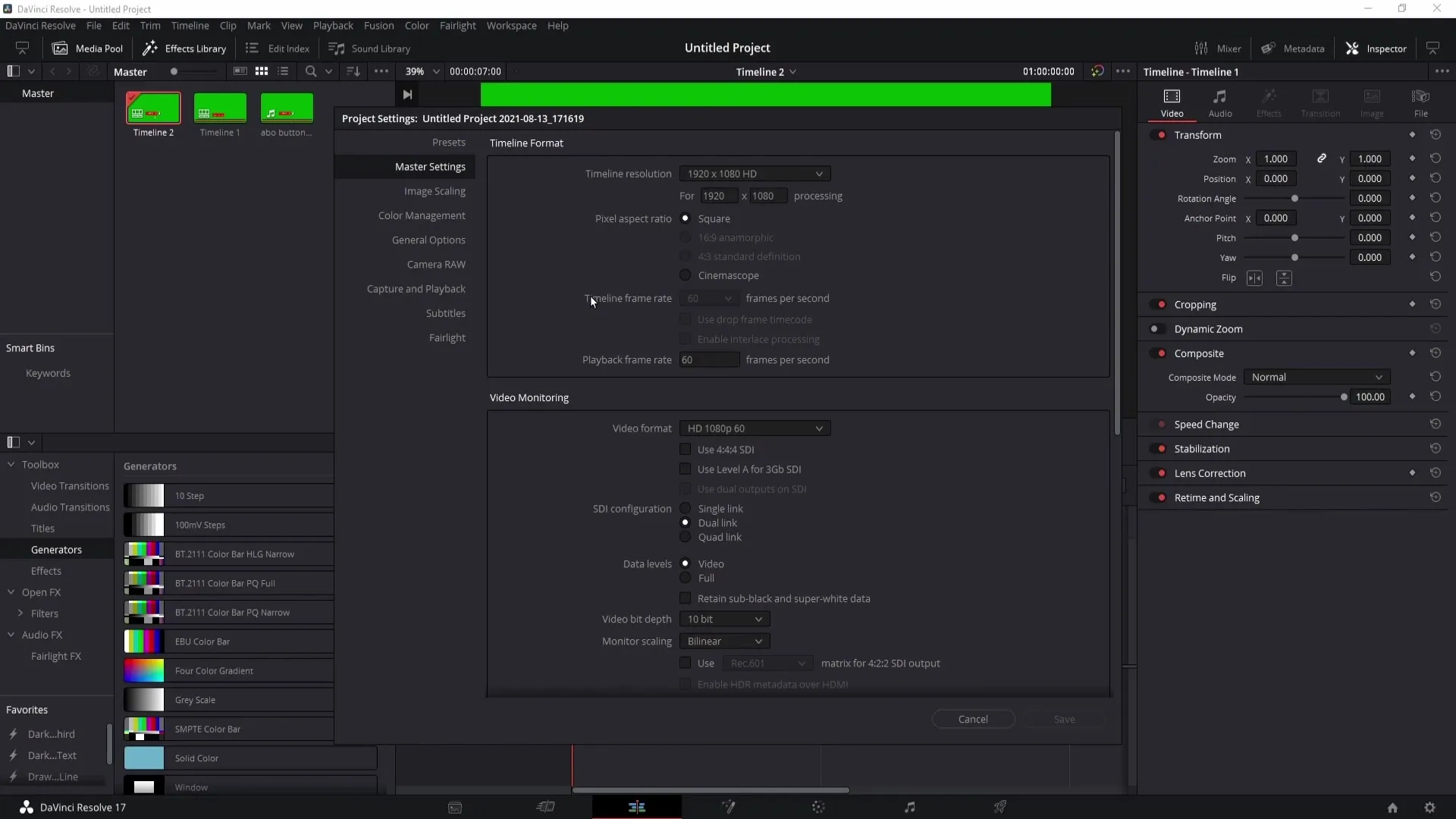
Låt oss nu gå till leveransområdet. Här kommer du att se att bildfrekvensen för din nya tidslinje nu är inställd på 30 FPS. På så sätt kan du exportera dina videor i önskat format och se till att prestandan för dina videor är optimal.

Sammanfattning
I dessa steg har du lärt dig hur du kan ändra bildfrekvensen i DaVinci Resolve, även i befintliga projekt. Skapandet av en ny tidslinje är nyckeln till detta. Kom alltid ihåg att anpassa inställningarna efter dina behov för att uppnå bästa möjliga bildkvalitet.
Vanliga frågor
Hur kan jag ställa in bildfrekvensen i DaVinci Resolve när jag börjar ett nytt projekt?Du kan välja bildfrekvensen i projektinställningsmenyn under kugghjulsikonen innan du lägger till dina klipp.
Vad ska jag göra om jag redan har videor i min tidslinje och vill ändra bildfrekvensen?I detta fall måste du skapa en ny tidslinje och avaktivera alternativet "Använd projektsinställningar".
Vilken är det rekommenderade värdet för bildfrekvensen?Det beror på projektet; vanliga värden är 24 FPS för filmer, 30 FPS för TV och 60 FPS för smidiga rörelser.


